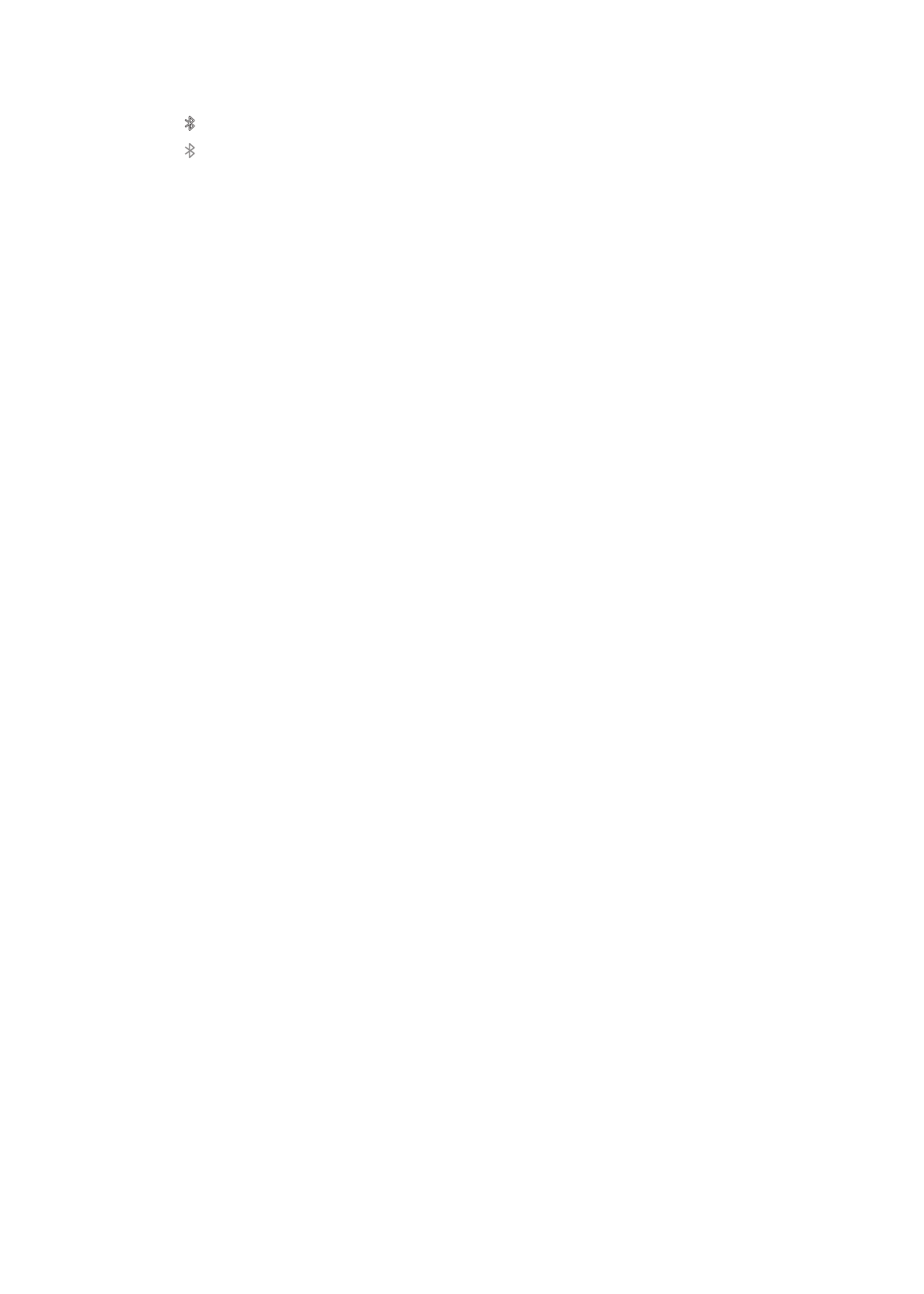
คุณสมบัติการรักษาความปลอดภัย
การรักษาความปลอดภัยช่วยคุณป้องกันข้อมูลบน iPad จากการลักลอบเข้าไปใช้
รหัสผ่านและการปกป้องข้อมูล
คุณสามารถติดตั้งรหัสผ่านให้คุณต้องป้อนรหัสทุกครั้งที่คุณเปิดใช้เครื่องหรือปลุก iPad
ให้ตื่นเพื่อความปลอดภัย
ตั้งรหัสผ่าน: เลือกตั้งค่า > ทั่วไป > ล็อกรหัสผ่าน > เปิดใช้รหัสผ่าน ป้อนรหัสผ่าน 4 หลัก
จากนั้นป้อนอีกครั้งเพื่อยืนยัน iPad จะถามรหัสผ่านในการปลดล็อกหรือแสดงค่าติดตั้งล็อกรหัสผ่าน
การตั้งรหัสผ่านจะเปิดใช้การป้องกันข้อมูล ซึ่งใช้รหัสผ่านนั้นเป็นกุญแจสำหรับเข้ารหัสข้อความอีเมล
และเอกสารแนบที่เก็บไว้บน iPad (การปกป้องข้อมูลอาจมีการใช้กับแอปฯ บางอย่างบน App
Store) คำเตือนที่ด้านล่างของหน้าจอล็อกรหัสผ่านในตั้งค่าแสดงให้ทราบว่า การป้องกันข้อมูลได้
เปิดใช้งาน
ในการเพิ่มความปลอดภัย ให้ปิดรหัสผ่านง่าย (ตัวเลขสี่ตัว) และใช้รหัสผ่านอย่างยากขึ้นที่ผสมรวม
กันระหว่างตัวเลข ตัวอักษร เครื่องหมายวรรคตอน และตัวอักษรพิเศษต่างๆ
โปรดดู “ล็อกอัตโนมัติ” ที่หน้า 122
ค้นหา iPad ของฉัน
ค้นหา iPad ของฉันจะช่วยให้คุณระบุตำแหน่งที่หายของ iPad โดยใช้ iPhone, iPod touch หรือ
iPad ตัวอื่น คุณยังสามารถใช้ค้นหา iPad ของฉันโดยใช้เครื่อง Mac หรือ PC กับเว็บเบราว์เซอร์ที่
เชื่อมต่อไปยัง www.icloud.com หรือ www.me.com ค้นหา iPad ของฉันประกอบด้วย:
Â
หาบนแผนที่: ดูที่ตั้งโดยประมาณของ iPad ของคุณบนแผนที่เต็มหน้าจอ
Â
แสดงข้อความหรือส่งเสียง: เขียนข้อความจะปรากฏขึ้นบน iPad หรือเล่นเสียงระยะเวลา 2 นาที
Â
ล็อกรหัสผ่านจากระยะไกล: ให้คุณสามารถล็อก iPad จากระยะไกล และสร้างรหัสผ่านตัวเลข 4
ตัว หากคุณยังไม่เคยตั้งมาก่อน
Â
ลบข้อมูลระยะไกล: ลบข้อมูลและสื่อทั้งหมดบน iPad ของคุณ และเปลี่ยนค่าติดตั้งของ iPad
ให้กลับสู่ค่าเริ่มต้นเดิมจากโรงงาน
ข้อสำคัญ:
ก่อนการใช้คุณสมบัตินี้ คุณจะต้องเปิดใช้งานค้นหา iPad ของฉันในตั้งค่า iCloud หรือใน
MobileMe บน iPad ของคุณ ค้นหา iPad ของฉัน สามารถเปิดใช้งานได้กับบัญชีเดียวเท่านั้น
36
บทที่ 3
พื้นฐานเบื้องต้น
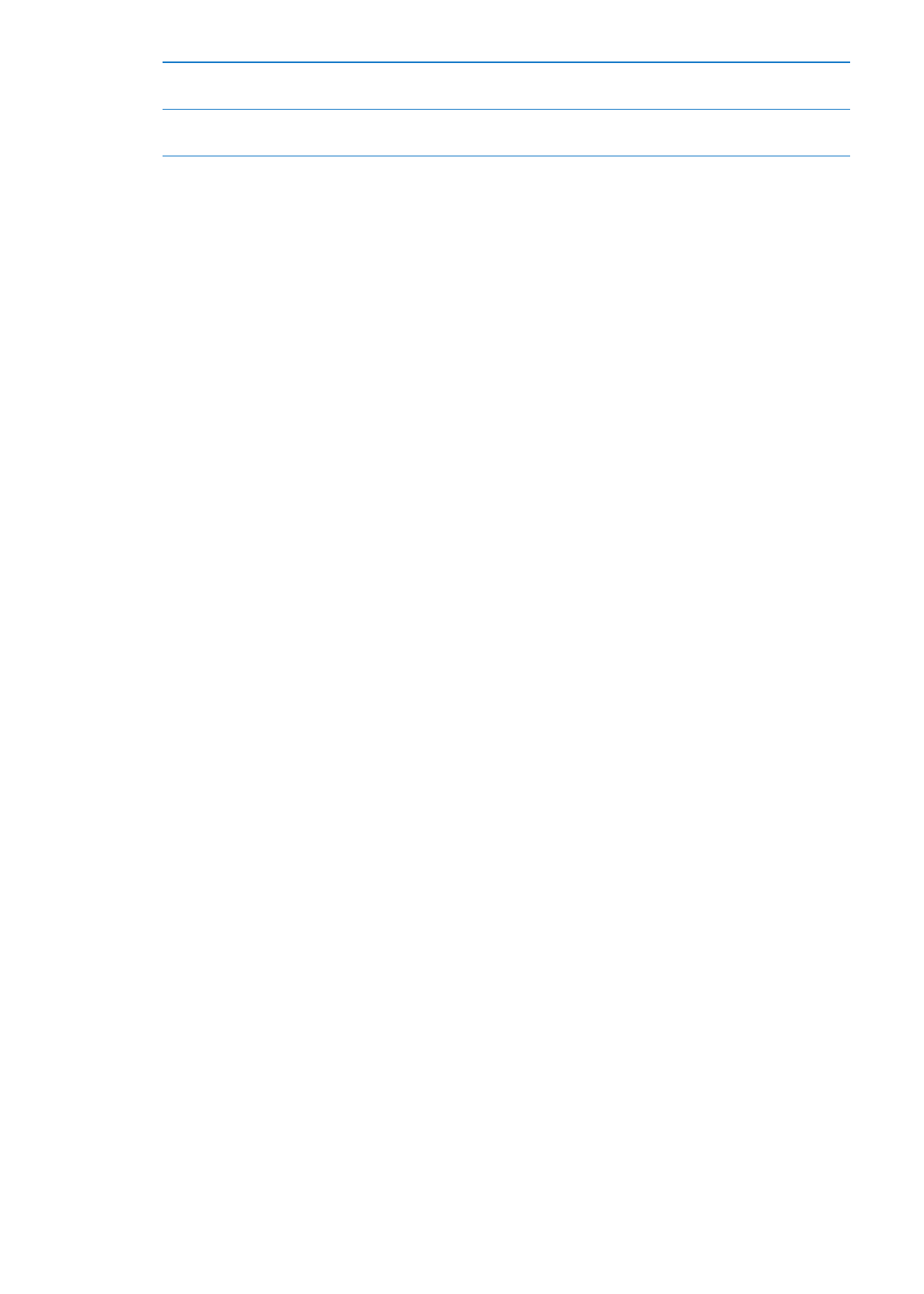
เปิดใช้ค้นหา iPad ของฉันโดยใช้
iCloud
ไปที่ตั้งค่า > iCloud และเปิดค้นหา iPad ของฉัน
เปิดใช้ค้นหา iPad ของฉันโดยใช้
MobileMe
ไปที่ตั้งค่า > Mail รายชื่อ ปฏิทิน แตะชื่อบัญชี MobileMe ของคุณ แล้วเปิดค้นหา
iPad ของฉัน
ค้นหา iPad ของฉันจะใช้ Wi-Fi เพื่อระบุตำแหน่งของ iPad ถ้า Wi-Fi ถูกเปิดหรือถ้า iPad ของคุณ
ไม่ได้เชื่อมต่อกับเครือข่าย Wi-Fi ในส่วนค้นหา iPad ของฉันจะไม่สามารถใช้งานได้
โปรดดู “การใช้ iCloud” ที่หน้า 18
37
บทที่ 3
พื้นฐานเบื้องต้น
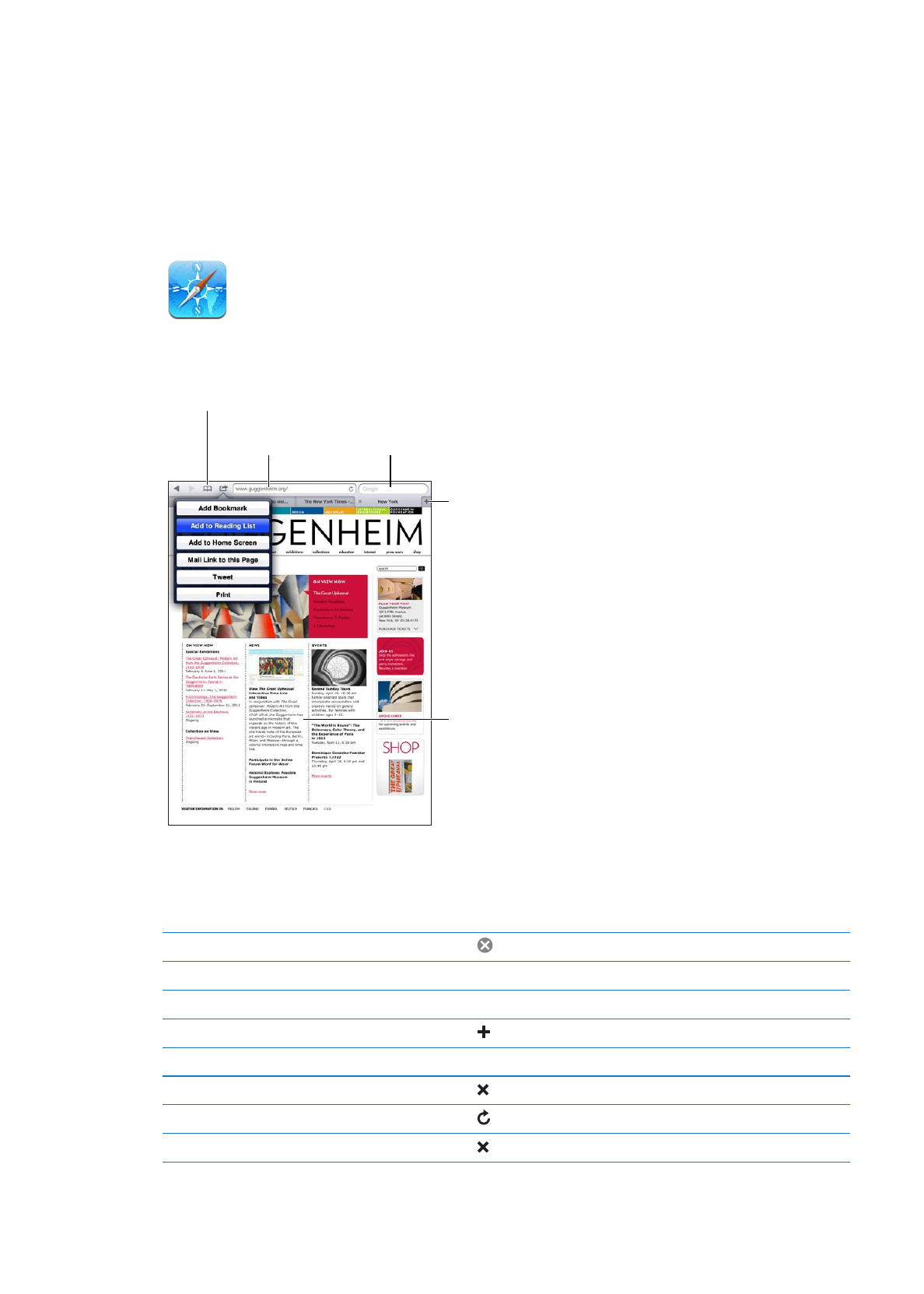
Safari
4
การดูหน้าเว็บ
ดูที่คั่นหน�าของคุณหรือรายการการอ�าน
เป�ดหน�าใหม�
ค�นหาเว็บและหน�าป�จจุบัน
ใส�ที่อยู�เว็บ (URL)
แตะสองครั้งที่วัตถุ
หรือจีบเพื่อขยายเข�า
หรือออก
ดูหน้าเว็บ: แตะช่องที่อยู่เว็บ (ในแถบชื่อหน้าเว็บ) เพื่อให้คีย์บอร์ดหน้าจอปรากฏขึ้น พิมพ์ที่อยู่เว็บ
แล้วแตะ Go
คุณสามารถดูหน้าเว็บในแนวตั้งหรือแนวนอนได้
ลบข้อความในช่องที่อยู่เว็บ
แตะ
เลื่อนหน้าเว็บไปรอบๆ
เลื่อนขึ้น ลง หรือออกข้าง
เลื่อนภายในกรอบของหน้าเว็บ
เลื่อนด้วยสองนิ้วภายในกรอบ
เปิดหน้าใหม่:
แตะ คุณสามารถเปิดเว็บได้มากถึง 9 หน้าพร้อมกันในแต่ละครั้ง
ไปที่หน้าอื่น:
แตะที่ด้านบนสุดของหน้าจอ
หยุดโหลดหน้าเว็บ
แตะ ในช่องที่อยู่
โหลดหน้าเว็บอีกครั้ง
แตะ ในช่องที่อยู่